大家在制作数据对比的时候,使用柱状图回让对比的效果更加的一目了然,那么用户在pages文稿怎么制作柱状图呢?有些用户还不是很清楚,下面就跟小编一起来看看吧!希望可以帮助到大家!
pages文稿制作柱状图方法
1、打开pages,新建一个空白文档,输入文本。
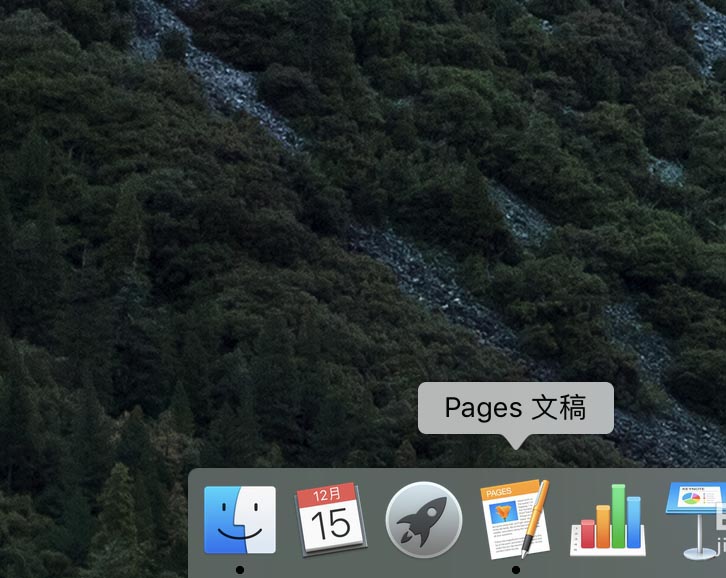
2、然后再要插入柱状图的地方单击,然后点击工具栏的图表。
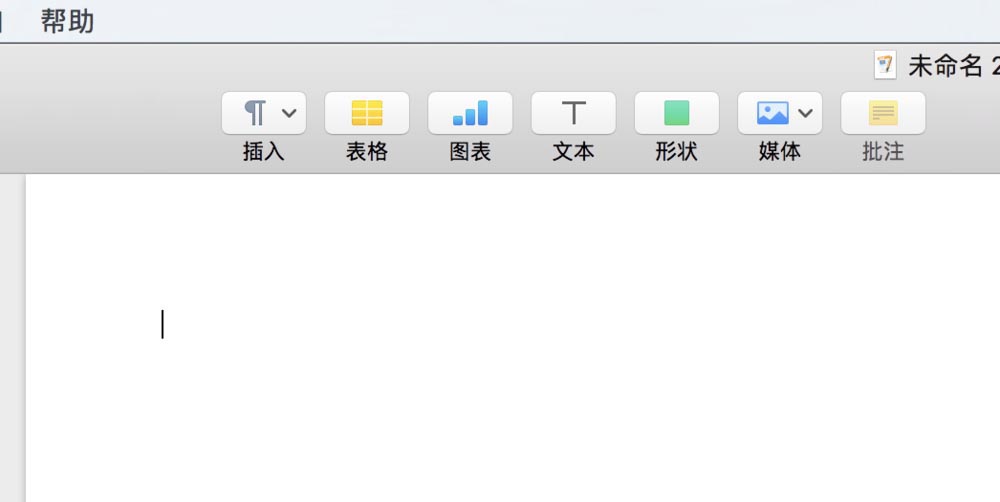
3、在给出的图表中选择柱状图,可以点击二维三维标签进行切换,这里举例插入一个三维的柱状图。
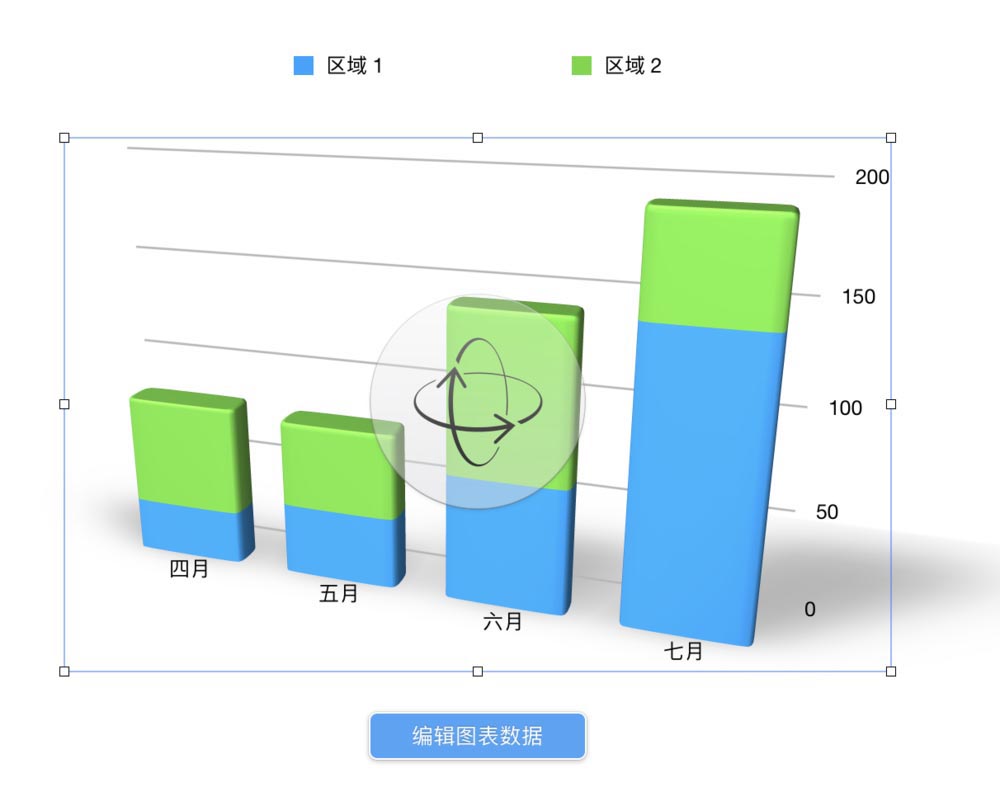
4、然后点击柱状图下的编辑图表数据,进入到编辑框,在这里修改图表数据。
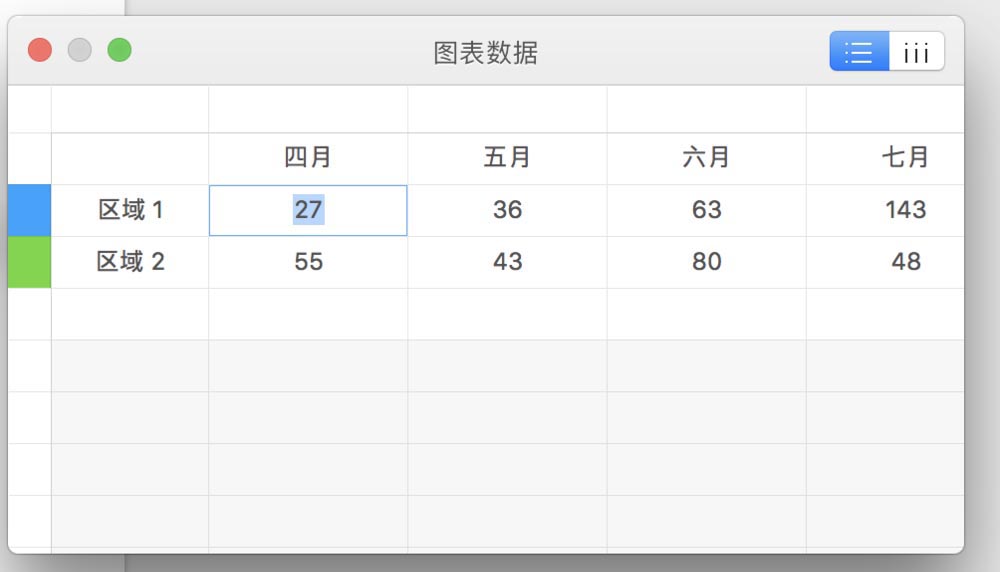
5、默认的只有两组数据,如果有多组内容需要添加,就吧鼠标放在最后一行的前面,等出现向下的箭头是点击一下。
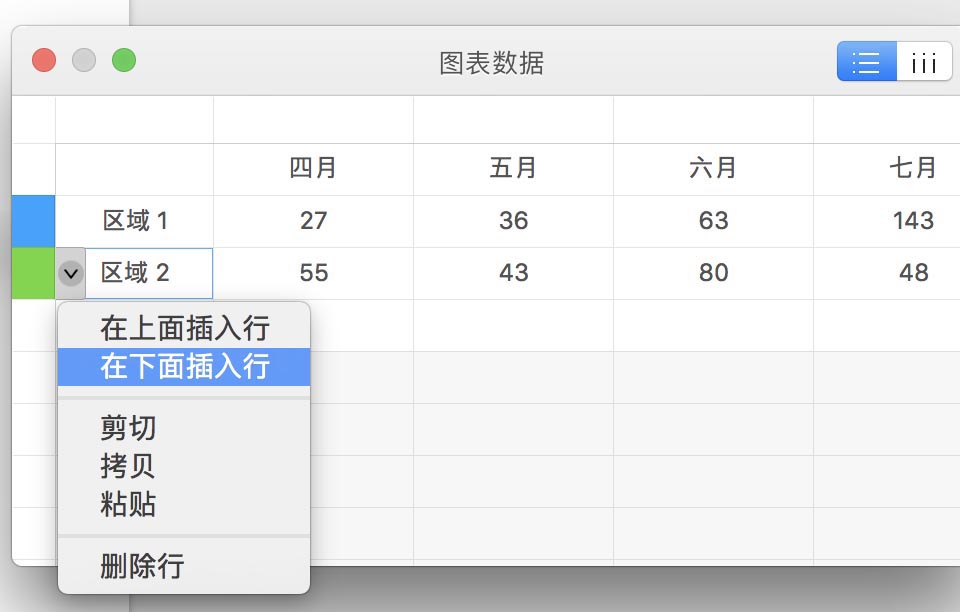
6、这样就增加了一组数值,同样在表格中编辑好,就会直接在图表中显示。
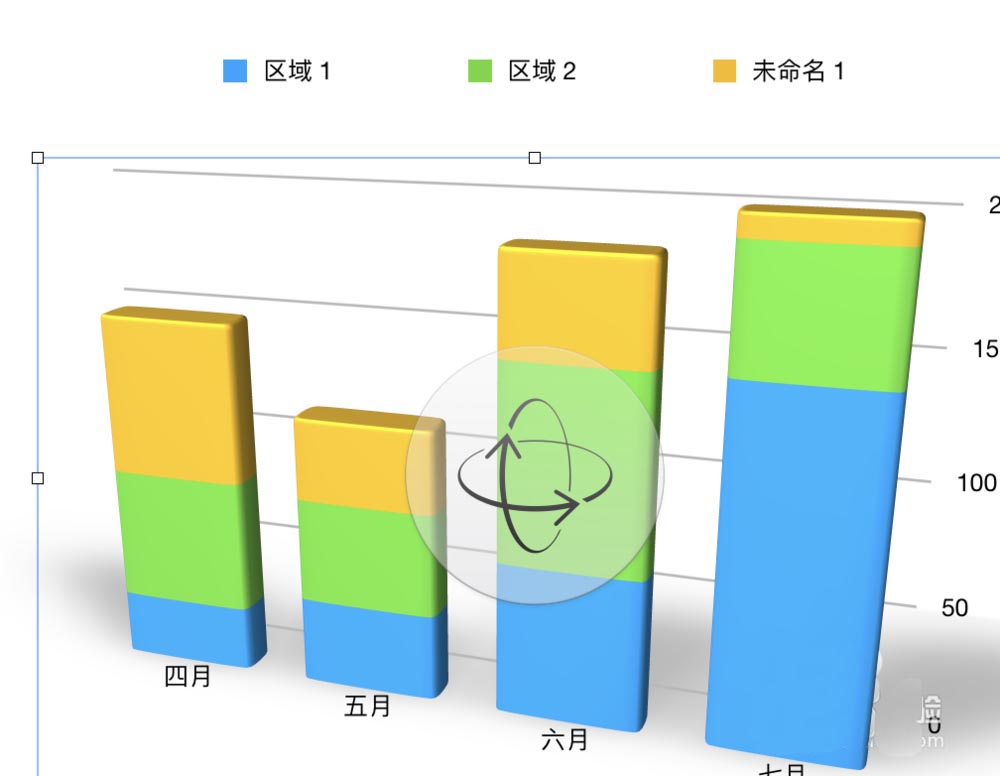
7、拖动图表中的坐标按钮,可以切换图表的不同视角,因为这是三维图表。
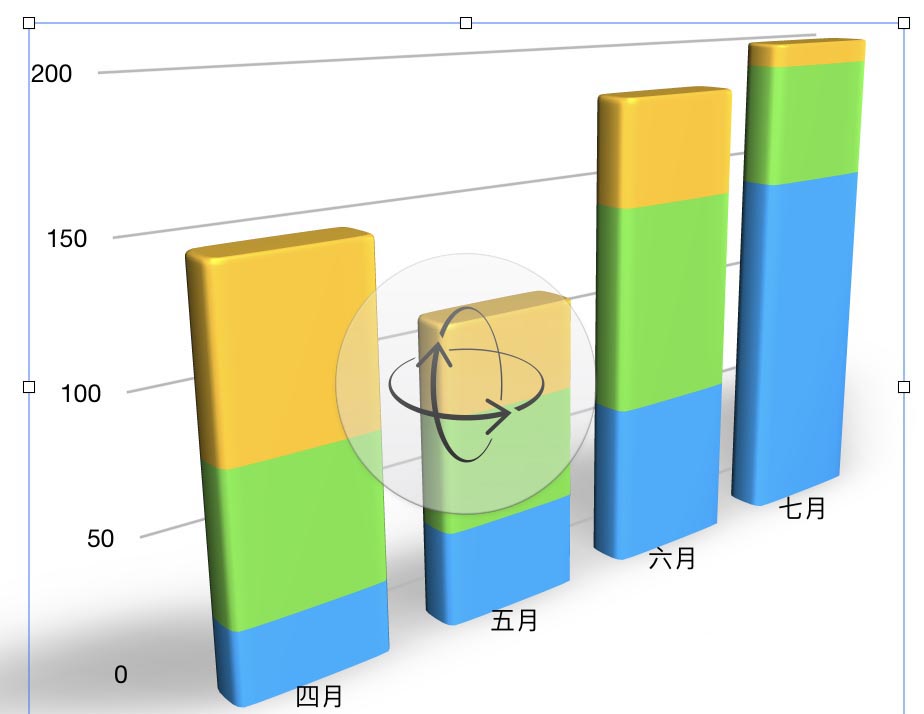
总结:
1.打开软件,新建文档。
2.编辑文本,或者直接点图表进行选择需要插入的图表类型。
3.点击编辑图表数据,进入编辑数据操作。
4.如果插入的是三维图,还可以拖动中间的坐标,进行视角切换。
以上就是果粉控小编整理的pages文稿怎么制作柱状图的内容了,希望可以帮助到大家!我们会持续为您更新精彩资讯,欢迎持续关注我们哦!
攻略专题
查看更多-

- 《决胜巅峰》灵魂歌者格兰杰怎么出装
- 148 2024-05-20
-

- 《决胜巅峰》风语者维尔怎么出装
- 165 2024-05-20
-

- 《决胜巅峰》绝望之光凡克莎娜怎么出装
- 181 2024-05-20
-

- 《决胜巅峰》银翼凶兵阿尔法怎么出装
- 127 2024-05-20
-

- 《决胜巅峰》冰原伙伴波波鲁与库巴怎么出装
- 115 2024-05-20
-

- 《植物大战僵尸杂交版》冒险模式第9关通关攻略
- 110 2024-05-20
热门游戏
查看更多-

- 快听小说 3.2.4
- 新闻阅读 | 83.4 MB
-

- 360漫画破解版全部免费看 1.0.0
- 漫画 | 222.73 MB
-

- 樱花漫画免费漫画在线入口页面 1.0.0
- 漫画 | 222.73 MB
-

- 社团学姐在线观看下拉式漫画免费 1.0.0
- 漫画 | 222.73 MB
-

- 亲子餐厅免费阅读 1.0.0
- 漫画 | 222.73 MB
-






